图标是具有明确指代含义的计算机图形,在可视操作系统中扮演着极为重要的角色。我们可以通过单击或者双击图标执行一段命令或打开某种类型的文档。如果桌面图标不见了怎么办呢?下面,我就教大家如何找回win7图标
win7系统一直是我们的主流操作系统,实用高效,深受大众喜爱。可是近来却有用户反映,win7系统的桌面图标全都不见了,这是怎么回事呢?别着急,这种问题很常见,小编帮你解决它
1、同时按下“ctrl键+alt键+delete键”,调出“任务管理器”
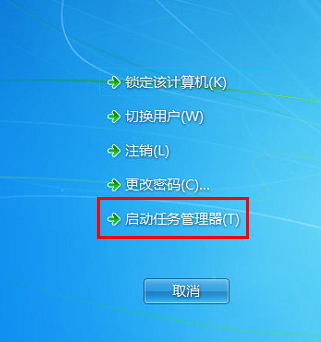
图标电脑图解1
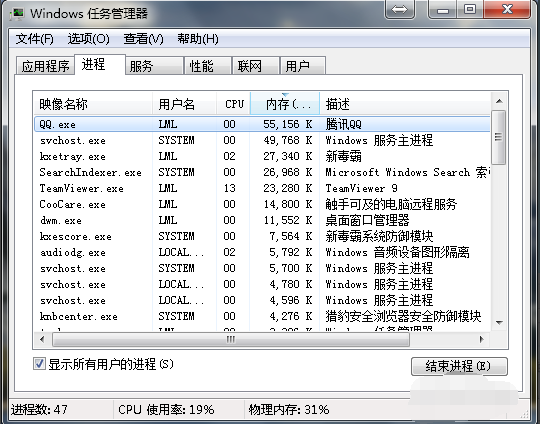
win7电脑图解2
2、点击“文件”选择“新建任务(运行)”
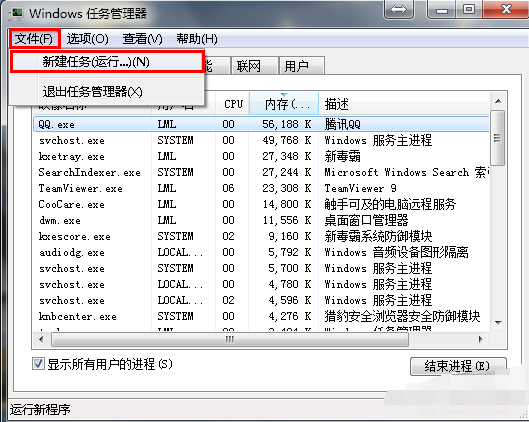
win7图标不见了电脑图解3
3、弹出窗口中输入“explorer”,然后点击确定;
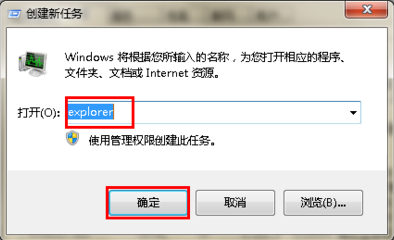
win7桌面没有图标电脑图解4
5、看!桌面图标回来了
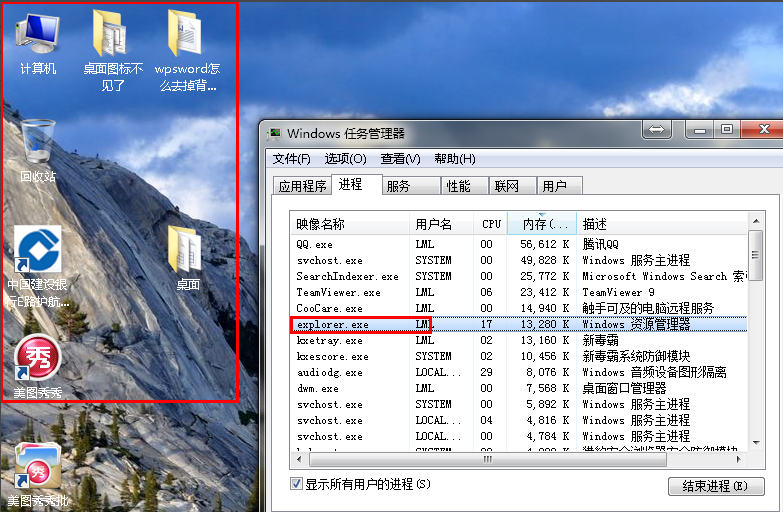
win7电脑图解5